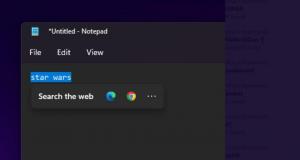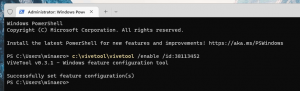Reducer størrelse på reserveret lager i Windows 10
Startende med den næste store opdatering, som er Windows 10 19H1, foretager Microsoft et par ændringer i, hvordan Windows 10 administrerer diskplads. Noget diskplads, reserveret lager, vil blive afsat til at blive brugt af opdateringer, apps, midlertidige filer og systemcaches. Sådan reducerer du størrelsen af den reserverede lagerplads.
Windows 10 vil reservere noget diskplads for at sikre, at kritiske OS-funktioner altid har adgang til diskplads. Hvis en bruger næsten fylder sit lager op, bliver flere Windows- og applikationsscenarier upålidelige. For eksempel kan Windows Update muligvis ikke downloade nye opdateringspakker. Reserveret lagerplads løser dette problem. Det vil blive introduceret automatisk på enheder, der kommer med version 1903 forudinstalleret eller dem, hvor 1903 var rent installeret.
Med reserveret lagerplads, opdateringer, apps, midlertidige filer og caches er mindre tilbøjelige til at tage væk fra værdifuld ledig plads og bør fortsætte med at fungere som forventet.
Hvor meget lagerplads er reserveret
I den næste store udgivelse af Windows (19H1) forventer Microsoft, at reserveret lager vil starte på omkring 7 GB, men mængden af reserveret plads vil variere over tid baseret på, hvordan du bruger din enhed. For eksempel kan midlertidige filer, der i dag optager generel ledig plads på din enhed, optage plads fra reserveret lager i fremtiden. Derudover har Microsoft i løbet af de sidste adskillige udgivelser reduceret størrelsen af Windows for de fleste kunder. Microsoft kan justere størrelsen af reserveret lager i fremtiden baseret på diagnostiske data eller feedback. Det reserverede lager kan ikke fjernes fra OS, men du kan reducere mængden af reserveret plads.
Reducer størrelse på reserveret lager i Windows 10
Ifølge Microsoft kan du afinstallere valgfri funktioner og sprogpakker for at reducere mængden af plads, som Windows 10 reserverer til opdateringer.
Trin 1. Afinstaller valgfri funktioner
- Åben appen Indstillinger.
- Gå til Apps > Apps og funktioner.
- Til højre skal du klikke på linket Administrer valgfri funktioner.
- For at fjerne en valgfri funktion skal du vælge den på listen over den installerede funktion og klikke på Afinstaller knap.
Trin 2. Afinstaller ekstra sprogpakker
Windows er lokaliseret til mange sprog. Selvom de fleste af vores kunder kun bruger ét sprog ad gangen, skifter nogle kunder mellem to eller flere sprog. Når yderligere sprog er installeret, vil Windows øge mængden af reserveret lagerplads for at sikre, at der er plads til at vedligeholde disse sprog, når opdateringer installeres. Du kan se, hvilke sprog der er installeret på din enhed ved at gå til Indstillinger > Tid og sprog > Sprog. Du kan reducere mængden af plads, der kræves til reserveret lagerplads på din enhed, ved at afinstallere sprog, du ikke bruger.
- Åben Indstillinger.
- Gå til Tid og sprog.
- Til venstre skal du klikke på Region & Sprog.
- Klik på sprognavnet i listen under "Region og sprog".
- Fjern-knappen vises under navnet. Klik på den og du er færdig:
Det er det.
Relaterede artikler
- Find reserveret lagerstørrelse i Windows 10
- Aktiver eller deaktiver reserveret lager i Windows 10